Несколько дней назад, когда я пытался получить доступ к рабочему столу Windows, я обнаружил, что экран стал розовым или фиолетовым. В большинстве случаев эта проблема вызвана неправильно подключенными кабелями или устаревшими и поврежденными драйверами дисплея. В других случаях они могут быть вызваны различными вещами, такими как вредоносное ПО.
Итак, давайте погрузимся и рассмотрим все решения для розового или фиолетового экрана в Windows. Проверять Как исправить проблему разрыва экрана в Valorant на Windows.

1. Быстрые исправления экрана Windows, который становится розовым или фиолетовым
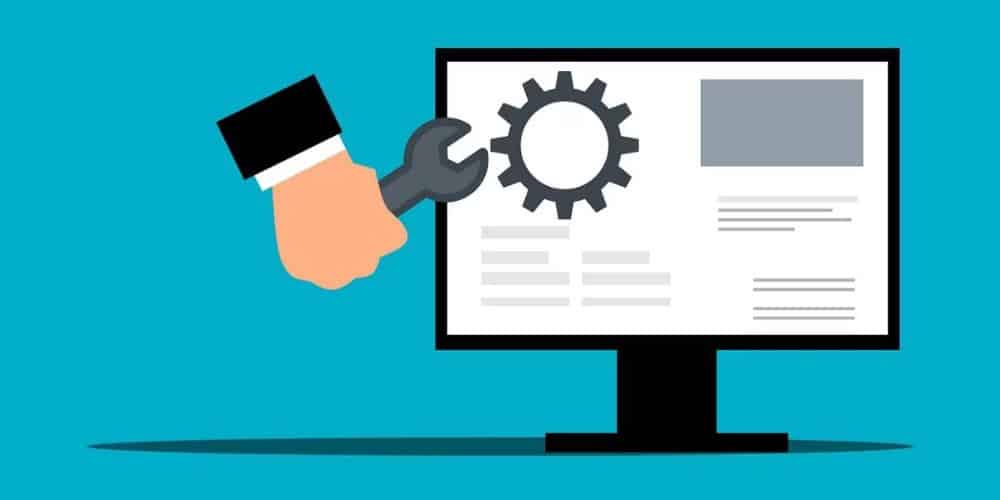
Прежде чем попробовать подробные и расширенные решения, вы можете сначала проверить некоторые быстрые решения.
Например, вы испытываете эту проблему на внешнем мониторе? Если это так, проверьте используемые кабели и убедитесь, что все подключено правильно. Также убедитесь, что кабели дисплея не повреждены.
В некоторых случаях может помочь перезагрузка устройства Windows. Сделайте любой из многих способов Чтобы перезагрузить компьютер с Windows И посмотрите, исправит ли это это.
2. Перезапустите проводник.
Проблема может быть вызвана плохим приложением на вашем устройстве. Теперь быстрое решение здесь — закрыть некоторые активные приложения и перезапустить проводник.
Давайте рассмотрим шаги по перезапуску Проводника:
- Тип Диспетчер задач в строке поиска меню «Пуск» и выберите наилучшее совпадение или нажмите на Ctrl + Shift + ESC.
- Перейти на вкладку Процессы.
- Щелкните правой кнопкой мыши Проводник Windows затем выберите Перезагрузить.
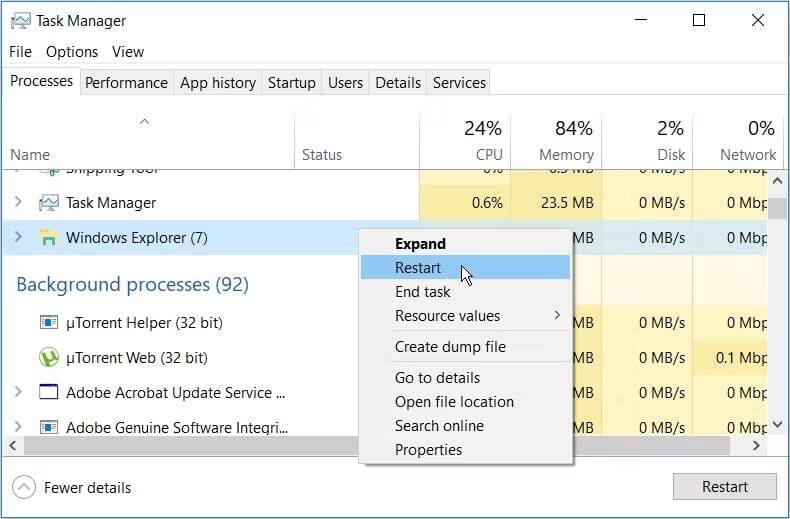
3. Отключить цветовые фильтры
Проблема «странного цвета экрана» также может быть вызвана тем, как цветные фильтры настроены на вашем устройстве.
В таком случае, вот как решить проблему:
- Нажмите на Win + I чтобы открыть системные настройки.
- Нажмите Простота доступа пунктов меню.
- Нажмите Цветные фильтры с левой стороны.
- Отключите переключатель рядом с Цветовые фильтры справа. Наконец, снимите флажок Разрешить горячую клавишу для включения или отключения фильтра.
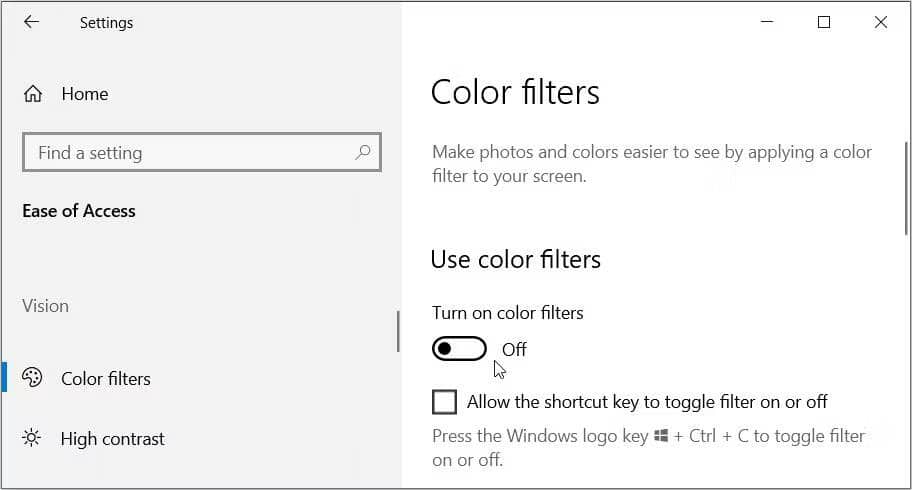
4. Настройте параметры ночного освещения
В некоторых случаях проблема может быть вызвана тем, как настроены параметры ночного освещения.
Когда вы включаете настройки ночного освещения в Windows, ваш компьютер отображает более теплые цвета, чтобы помочь вам уснуть. Если вы включили эти настройки, весьма вероятно, что они являются причиной того, что вы столкнулись с проблемой цвета рабочего стола.
Чтобы избавиться от проблемы, выполните следующие действия:
- Нажмите на Win + I чтобы открыть системные настройки.
- Найдите Система пунктов меню.
- Нажмите для отображения на правой панели.
- Отключите переключатель рядом с Night Light справа.
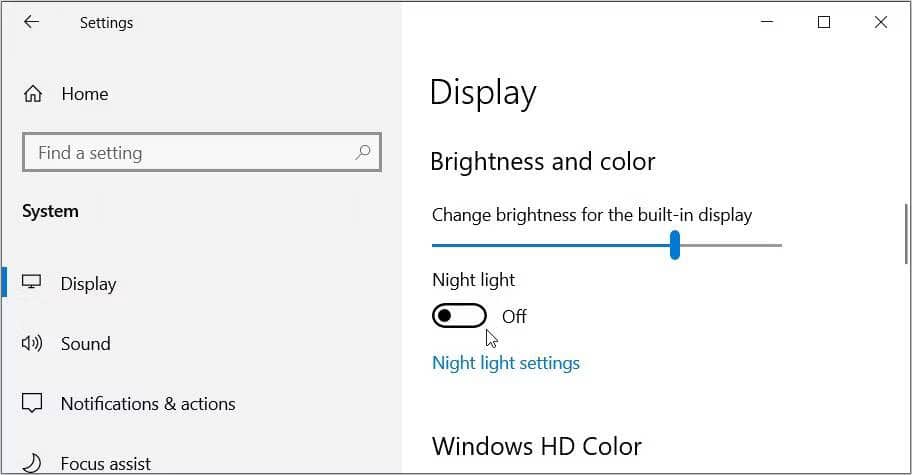
Затем выполните следующие действия, если вы хотите настроить некоторые дополнительные параметры Night Light:
- Перейдите в окно настроек дисплея согласно предыдущим шагам.
- Выберите вариант Настройки ночного освещения на правой стороне.
- Перетащите ползунок интенсивности и поместите его там, где вам удобно. Имейте в виду, что перетаскивание ползунка влево уменьшит интенсивность цветов Night Light.
- Если вы хотите запланировать настройки ночного освещения, включите кнопку «Расписание ночного освещения» и выберите соответствующий вариант ниже.
Проверять Советы по максимально эффективному использованию ПК с Windows на работе.
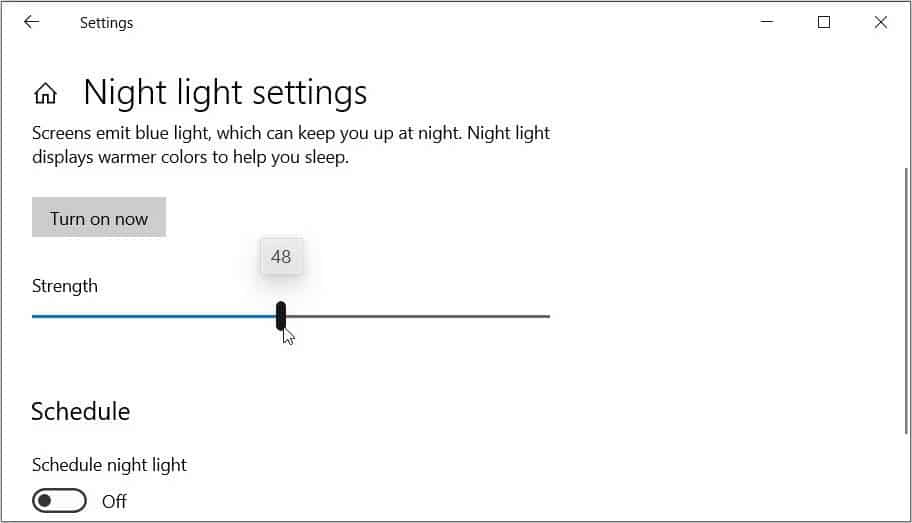
5. Обновите или переустановите драйверы дисплея Windows.
В некоторых случаях проблема с цветом рабочего стола может быть вызвана поврежденными или несовместимыми драйверами дисплея. Теперь способ быть уверенным — либо обновить, либо переустановить драйверы.
Давайте сначала проверим, как обновить драйверы монитора:
- Тип Диспетчер устройств в строке поиска меню «Пуск» и выберите наиболее подходящее. Вместо этого проверьте Различные способы доступа к диспетчеру устройств.
- Дважды щелкните параметр «Видеоадаптеры», чтобы развернуть его.
- Щелкните правой кнопкой мыши Адаптер дисплея компьютера и выберите Обновление драйвера.
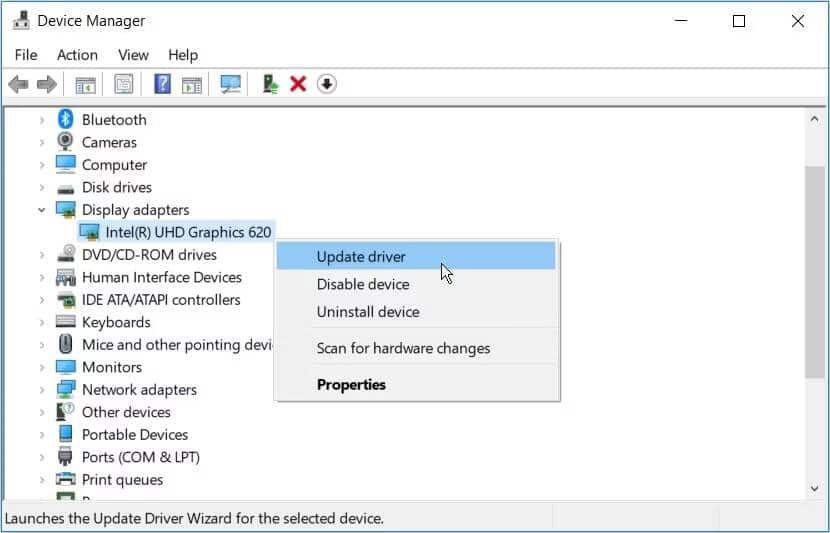
На следующем экране выберите Автоматический поиск обновленного программного обеспечения драйвера , затем следуйте инструкциям на экране.
Если это не решит проблему, попробуйте переустановить видеоадаптеры, выполнив следующие действия:
- Откройте параметр «Адаптеры дисплея», выполнив предыдущие шаги.
- Щелкните правой кнопкой мыши на адаптер экрана компьютера и выберите Удалите устройство.
- Перейдите на вкладку «Действие» и выберите Проверьте наличие изменений в оборудовании.
- Закройте Диспетчер устройств, когда процесс завершится.
- Перезагрузите компьютер, чтобы применить эти изменения.
6. Используйте встроенное средство устранения неполадок Windows.

Вы все еще пытаетесь решить проблему «цвета рабочего стола»? Встроенные в Windows средства устранения неполадок могут помочь! Однако вам следует выбрать соответствующий инструмент устранения неполадок в зависимости от характера проблемы.
Например, если вы имеете дело с проблемой, связанной с оборудованием, вам пригодится средство устранения неполадок оборудования и оборудования. Но если проблема вызвана проблемами обслуживания системы, может помочь средство устранения неполадок обслуживания системы.
Начнем с проверки того, как запустить средство устранения неполадок оборудования и оборудования:
- Нажмите на Win + I чтобы открыть системные настройки.
- Найдите Обновление и безопасность вариантов.
- Найдите найди ошибки и исправь их с левой стороны.
- Нажмите Дополнительные инструменты для устранения неполадок на правой стороне.
- Нажмите Устранение неполадок оборудования и устройств , затем нажмите кнопку. трудоустройство соседний.
- Следуйте инструкциям на экране и перезагрузите компьютер, чтобы сохранить изменения.
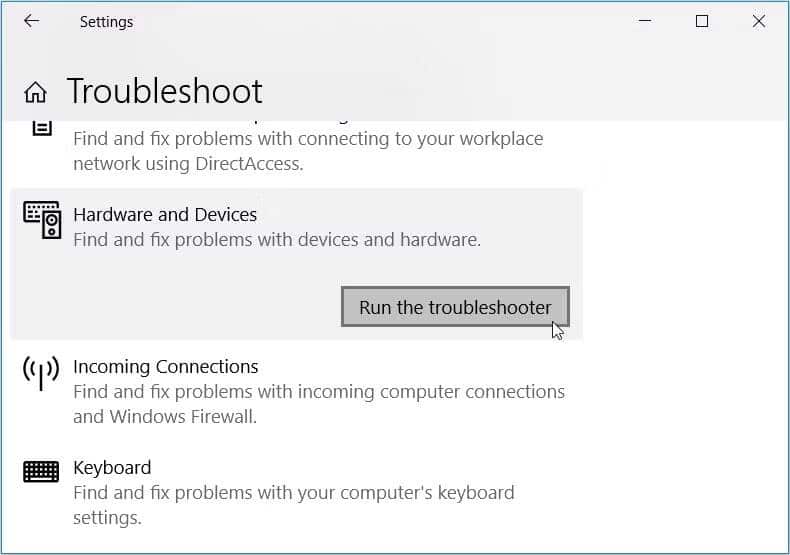
Если проблема не устранена, запустите средство устранения неполадок обслуживания системы, выполнив следующие действия:
- Нажмите на Win + R Чтобы открыть диалоговое окно «Выполнить».
- Тип msdt.exe -id MaintenanceDiagnostic И нажмите Enter , чтобы открыть средство устранения неполадок обслуживания системы.
- Нажмите на опцию «Дополнительно» в левом нижнем углу. Оттуда установите флажок Применять ремонт автоматически.
- Нажмите кнопку «Далее» и следуйте инструкциям на экране.
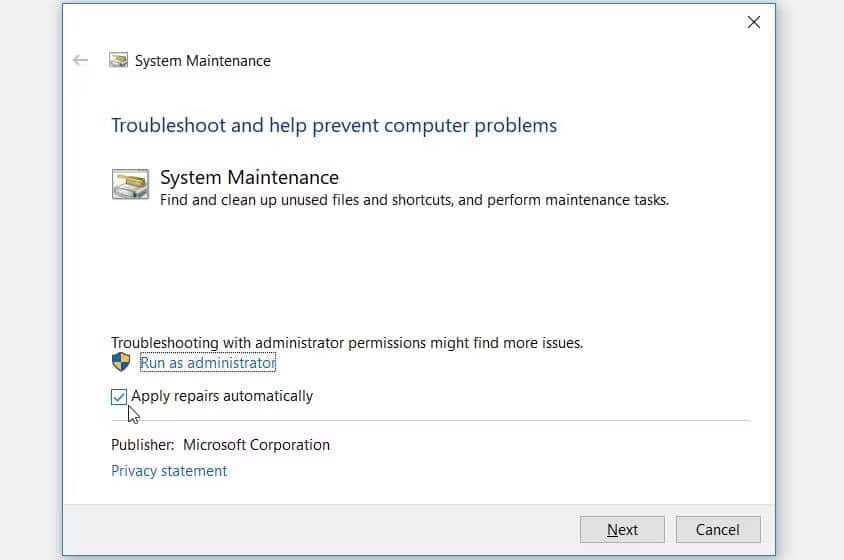
7. Сканируйте и удаляйте вредоносные программы с вашего компьютера
В некоторых редких случаях причиной проблемы может быть вредоносное ПО. В этом случае вы можете решить проблему, просканировав систему и удалив вредоносное ПО с вашего компьютера.
Вот шаги, которые вам необходимо выполнить:
- Нажмите на Win + I чтобы открыть системные настройки.
- Найдите Обновление и безопасность вариантов.
- Нажмите Безопасность Windows с левой стороны.
- Найдите Защита от вирусов и опасностей на правой стороне.
- Найдите Параметры сканирования на следующем экране.
- Выберите нужный вариант сканирования и нажмите кнопку Проверь сейчас.
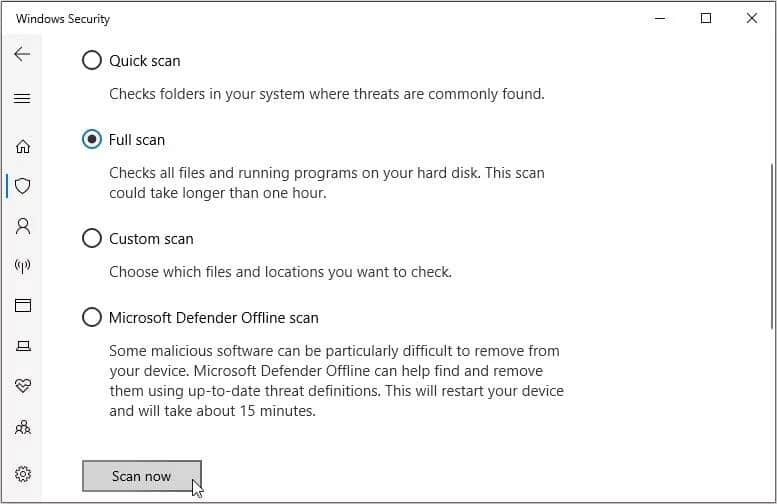
8. Используйте точку восстановления системы.
В последнее время у вас возникла проблема с «цветом рабочего стола»? В этом случае вы можете решить проблему, используя точку восстановления системы.
Когда вы используете точку восстановления, ваше устройство вернется в предыдущее состояние. Это означает, что все недавние проблемы и ошибки на вашем устройстве будут удалены.
Но прежде чем вы сможете использовать инструмент восстановления системы, вам необходимо создать точку восстановления на вашем устройстве Windows.
Если на вашем компьютере уже есть точка восстановления, вот как вы можете использовать ее для решения проблемы:
- Тип Восстановить в строке поиска меню «Пуск» и выберите наиболее подходящее.
- Перейти на вкладку защита системы И нажмите восстановление системы. Оттуда нажмите «Далее», чтобы продолжить.
- Найдите Показать больше точек восстановления Затем выберите предпочтительную точку восстановления.
- Нажмите следующий и щелкните окончание , затем дождитесь завершения процесса.
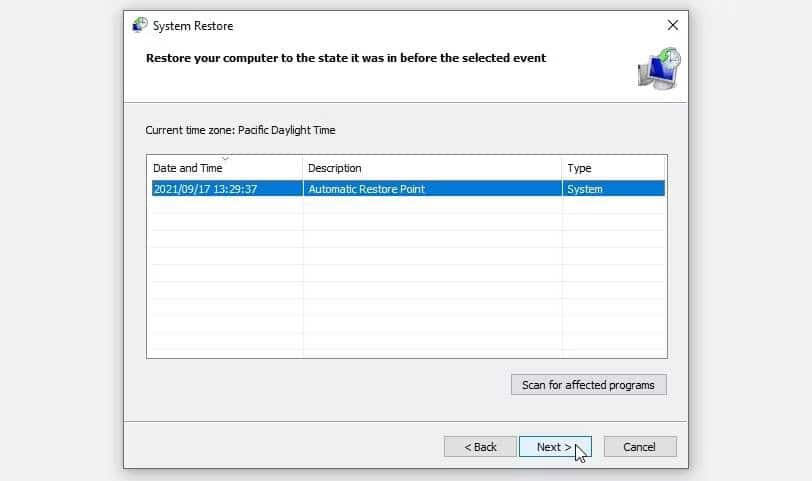
Попрощайтесь со странными цветами рабочего стола Windows
Это очень раздражает, когда ваш рабочий стол Windows внезапно становится розовым или фиолетовым. Но, к счастью для вас, мы рассмотрели все решения, которые могут помочь вам решить эту проблему.
Хотите быстро получить доступ к рабочему столу Windows? Есть много разных методов, которые вы можете попробовать Чтобы быстро показать все ваши ярлыки , независимо от того, сколько окон у вас открыто. Вы можете просмотреть сейчас Лучшие способы хранить файлы на рабочем столе Windows.







